Cara Mengatur Cache WP Tercepat (Panduan Pemula)
Diterbitkan: 2023-07-08Apakah Anda ingin memasang plugin WP Fastest Cache di situs web Anda ? Mengonfigurasi plugin dengan benar akan membantu Anda meningkatkan kecepatan situs web. Kami membantu Anda jika Anda mencari panduan langkah demi langkah untuk mengonfigurasi WP Fastest Cache. Artikel ini akan menunjukkan cara menyelesaikan tugas tanpa kesulitan.
Namun sebelum kita melangkah lebih jauh, mari kita lihat mengapa dan kapan kita perlu menggunakan plugin caching WordPress.
Mengapa dan Kapan Anda Membutuhkan Plugin Caching?
Menggunakan plugin caching di situs web Anda akan sangat membantu Anda mengoptimalkan kinerja secara keseluruhan. Secara default, ketika seseorang membuka salah satu posting blog Anda, server web akan mengambil konten dari database MySQL setiap saat. Ketika Anda memiliki beberapa pengunjung, tidak akan ada masalah dengan kinerjanya.
Tetapi ketika Anda mulai mendapatkan lebih banyak pengunjung situs web, memanggil konten database MySQL setiap saat dapat menyebabkan masalah kinerja. Seperti yang Anda ketahui, kecepatan dan kinerja situs web sangat penting dalam menentukan peringkat dan pengalaman pengguna.
Di sinilah plugin caching masuk.
Plugin akan membuat salinan cache dari situs web Anda. Dan ketika seseorang meminta halaman atau posting, plugin akan menyajikan konten dari salinan yang di-cache. Dengan cara ini, Anda dapat mengurangi permintaan ke database MySQL. Karenanya, Anda dapat meningkatkan kecepatan dan kinerja situs web.
Blog pribadi, situs web bisnis, dan toko eCommerce dapat menggunakan plugin caching.
Sekarang Anda tahu apa itu plugin caching dan mengapa Anda membutuhkannya. Bagian selanjutnya akan menjelaskan apa yang harus dicari dalam plugin caching.
Apa yang Harus Diperhatikan Dalam Plugin Caching?
Saat Anda mencari plugin caching WordPress, periksa opsi ini:
- Kemudahan penggunaan: Plugin caching dengan metode konfigurasi sederhana akan sangat cocok. Ini membantu pengguna untuk men-tweak plugin tanpa kerumitan.
- Metode pengoptimalan: Ini adalah hal utama yang harus Anda periksa. Metode pengoptimalan membantu Anda mempercepat situs web. Jadi, kunjungi halaman fitur plugin caching untuk memahami lebih lanjut tentang metode pengoptimalan yang tersedia.
- Integrasi: Menghubungkan plugin caching dengan penyedia CDN, Analytics, dapat membantu Anda lebih mengoptimalkan situs web. Karenanya, memeriksa opsi integrasi yang tersedia di plugin adalah wajib.
- Pembaruan: Plugin yang dipilih perlu mendapatkan pembaruan dari pengembang dengan metode pengoptimalan terbaru. Jadi, seberapa sering plugin diperbarui perlu dipertimbangkan.
- Kompatibilitas: jika Anda menjalankan toko online dengan plugin seperti WooCommerce, atau Unduhan Digital Mudah, Anda harus memastikan bahwa plugin caching yang dipilih kompatibel dengan konfigurasi WordPress Anda.
Sekarang Anda tahu cara memilih plugin caching terbaik untuk situs web Anda. Selanjutnya, mari kita lihat pengenalan singkat tentang WP Fastest Cache.
Cache Tercepat WP: Sebuah Pengantar
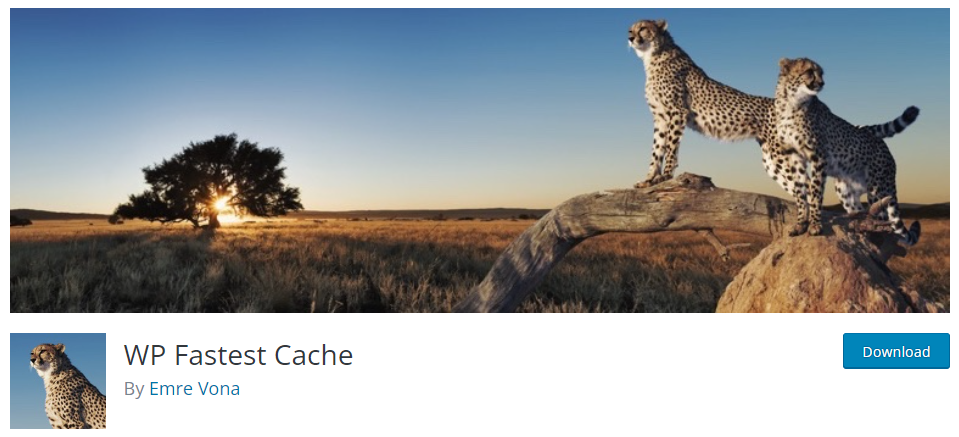
WP Fastest Cache adalah salah satu plugin pengoptimalan kecepatan WordPress yang populer. Ini adalah plugin freemium. Versi gratisnya dapat diunduh dari repositori plugin WordPress. Seperti yang Anda lihat di tangkapan layar, lebih dari 1 juta situs web menggunakan plugin ini.
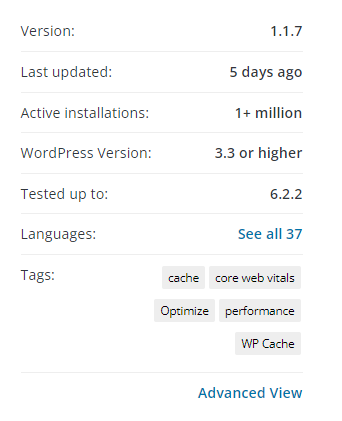
Plus, mereka memiliki lebih dari 3.700 peringkat 5 bintang.
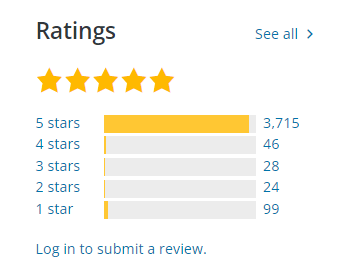
Dikatakan bahwa WP Fastest Cache adalah plugin yang bagus untuk mengoptimalkan kecepatan situs web. Plugin versi gratis hadir dengan setiap pengoptimalan dasar. Investasikan dalam plugin versi premium jika Anda perlu melangkah lebih jauh.
Plugin versi premium akan dikenakan biaya $49 (biaya satu kali) untuk satu lisensi domain. Ini adalah investasi yang bagus jika Anda perlu mengoptimalkan kecepatan situs web Anda.
Beberapa fitur populer dari plugin WP Fastest Cache adalah:
- Caching desktop
- Caching seluler
- Penyimpangan widget
- Minifikasi
- Pengoptimalan gambar
- Kompresi GZIP
- Optimalisasi basis data
Dan seterusnya.
Sekarang Anda sudah tahu apa itu WP Fastest Cache. Selanjutnya mari kita lihat cara setting WP Fastest Cache dengan benar.
Cara Mengatur Cache WP Tercepat
hal pertama yang perlu Anda lakukan adalah menginstal dan mengaktifkan WP Fastest Cache di situs web Anda. Dalam hal ini, kami akan menggunakan plugin versi gratis. Karena plugin versi gratis tersedia di repositori plugin WordPress, Anda dapat menginstalnya langsung dari dasbor.
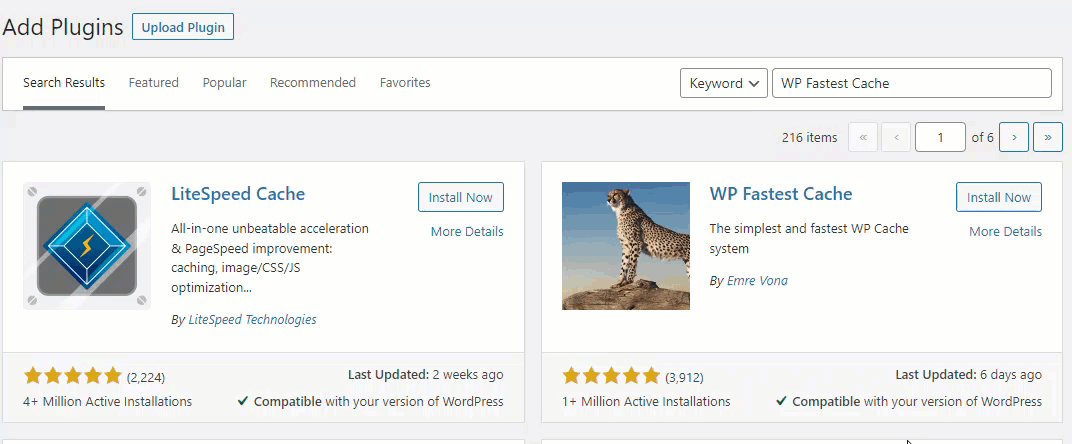
Di sisi lain, jika Anda membeli plugin versi premium, Anda perlu mengunduhnya dari situs web resmi dan menginstalnya secara manual.
Setelah aktivasi, Anda dapat melihat pengaturan plugin di sisi kiri area admin WordPress.
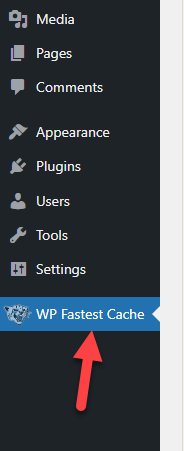
Plugin ini dilengkapi dengan panel yang mudah dipahami.
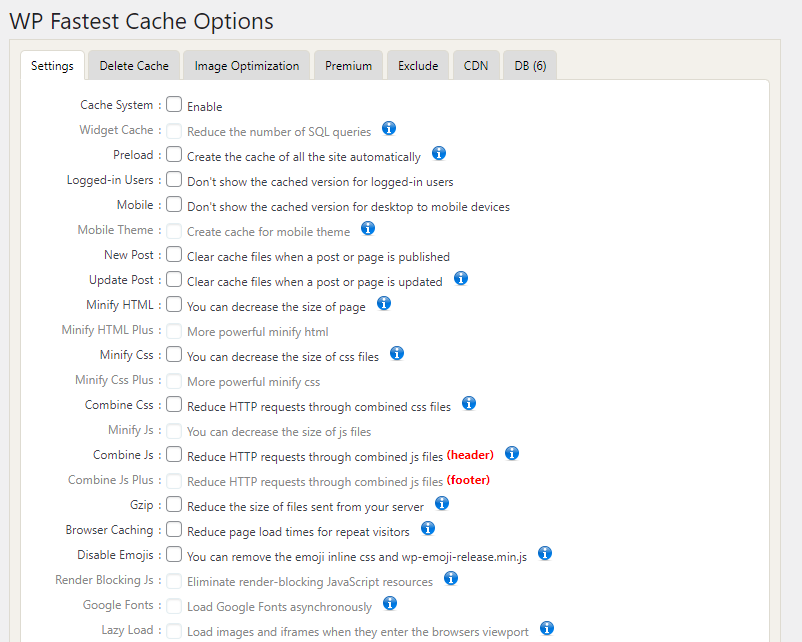
Mereka telah mengkategorikan bagian-bagian tersebut menjadi
- Pengaturan
- Hapus tembolok
- Pengoptimalan gambar
- Mengecualikan
- CDN
- DB
Mari kita lihat setiap bagian dan pahami konfigurasi mana yang akan membantu kami meningkatkan kecepatan situs web.
1) Pengaturan Cache WP Tercepat
Ini adalah halaman konfigurasi utama. Pilihan yang tersedia di halaman adalah:
1.1) Opsi Global
Sistem Caching: Aktifkan sistem caching untuk mengatur WP Fastest Cache sebagai plugin caching Anda.
Widget Caching (Premium): Anda dapat mengurangi jumlah kueri SQL dengan mengaktifkan opsi ini .
Pramuat: Anda dapat membuat versi situs web yang di-cache secara otomatis dengan mengizinkan opsi pramuat .
Pengguna yang Masuk: Jangan tampilkan versi yang di-cache kepada pengguna yang masuk. Anda harus mengaktifkan opsi ini .
Posting Baru: Hapus cache saat posting baru diterbitkan. Anda tidak perlu mengaktifkan opsi ini jika Anda menerbitkan beberapa artikel dalam seminggu. Jika tidak, jika Anda menerbitkan banyak artikel setiap hari, aktifkan ini .
Perbarui Posting: Anda juga dapat menghapus cache setelah memperbarui posting. Jika Anda menjalankan situs web berita, aktifkan opsi ini . Jika tidak, tidak wajib .
1.2) Pengoptimalan Seluler
Seluler: Anda tidak perlu menampilkan versi situs web yang di-cache desktop kepada pengunjung seluler. Aktifkan .
Tema Seluler (Premium): Buat cache untuk pengguna seluler. Aktifkan opsi ini jika Anda memiliki langganan premium ke WP Fastest Cache.
1.3) Optimasi File Statis
Perkecil HTML: Perkecil setiap file HTML. Aktifkan opsi ini .
Perkecil CSS: Perkecil juga file CSS. Ini akan membantu Anda mempercepat situs web. Aktifkan .
Gabungkan CSS: Menggabungkan CSS akan menghapus ruang putih ekstra yang tersedia di file. Terkadang, itu dapat merusak situs web Anda. Aktifkan opsi ini hanya jika situs web Anda berfungsi dengan baik setelah digabungkan.
Gabungkan JS: Anda juga dapat menggabungkan JS untuk meningkatkan kecepatan. Kami tidak akan menyarankan untuk mengaktifkannya . Ini dapat menyebabkan konflik di situs web Anda.
Perkecil JS: Mengaktifkan opsi ini sangat disarankan.
1.4) Optimasi Ekstra
GZIP: Kompresi file GZIP akan mengurangi ukuran file yang dikirim dari server web Anda. Ini adalah pilihan yang baik untuk mengaktifkan .
Caching Browser: Kurangi waktu pemuatan usia untuk pengunjung berulang. Anda harus mengaktifkan ini .
Nonaktifkan Emoji (Premium): Menonaktifkan emoji akan membantu Anda mengoptimalkan kecepatan. Aktifkan opsi ini jika Anda tidak menggunakan emoji di konten kiriman Anda.
Render Blocking JS (Premium): Menghilangkan file JS yang memblokir render adalah praktik yang bagus. Aktifkan opsi ini .
Google Fonts (Premium): Anda dapat mengaktifkan opsi ini untuk memuat Google Fonts secara asinkron.
Lazy Load (Premium): Lazy Loading adalah teknologi yang mengoptimalkan penyajian gambar dan iframe. Media akan dimuat hanya saat memasuki viewport browser. Jika Anda menggunakan WP Fastest Cache versi premium, aktifkan opsi ini .
Selanjutnya, mari beralih ke pengaturan hapus cache.
2) Hapus Pengaturan Cache
Dari halaman ini, Anda dapat memutuskan file cache mana yang harus dihapus dari situs web.
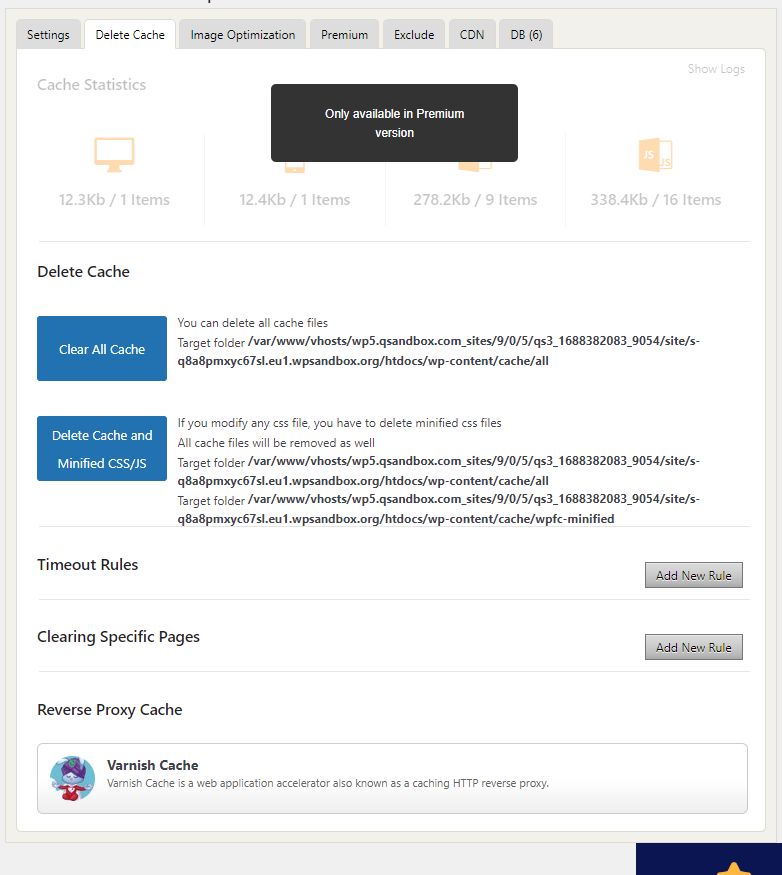
Anda dapat menghapus
- Seluruh tembolok
- Cache dengan CSS dan JS yang diperkecil
Anda dapat menghapus cache secara manual dari halaman ini. Membersihkan cache Anda wajib dilakukan setelah membuat perubahan besar pada desain atau konten situs web Anda. Selain membersihkan cache secara manual, Anda juga dapat mengotomatiskan prosesnya. Gunakan aturan batas waktu untuk menghapus cache setelah interval tertentu.
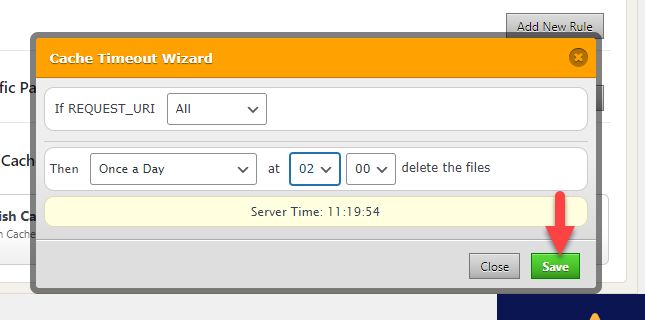
Misalkan Anda menjalankan situs web yang menerbitkan konten secara aktif; menyiapkan aturan sekali setiap hari itu baik. Jika tidak, Anda dapat menambah periode.
Bagian selanjutnya akan menjelaskan opsi pengoptimalan gambar yang tersedia di WP Fastest Cache.
3) Opsi Pengoptimalan Gambar
Pengoptimalan gambar adalah fitur premium dari WP Fastest Cache. Kecepatan akan terpengaruh ketika Anda menambahkan terlalu banyak gambar ke posting blog Anda. Tetapi dengan metode pengoptimalan gambar yang tepat, Anda dapat mengatasi masalah ini.

Anda dapat mengoptimalkan gambar yang tersedia dengan fitur pengoptimalan gambar WP Fastest Cache.
4) Kecualikan
Anda dapat mengecualikan halaman, agen pengguna, cookie, CSS, dan JS tertentu dari caching. Bagian kecualikan adalah tempat yang tepat yang dapat Anda konfigurasikan untuk tugas-tugas ini.
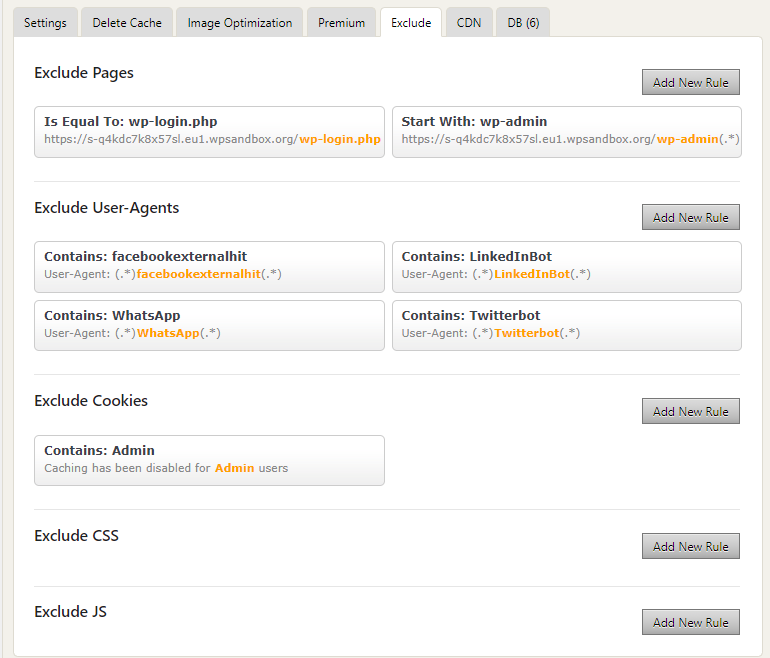
Secara default, halaman login dan admin WordPress dikecualikan dari caching. Jika menjalankan toko online, Anda harus mengecualikan keranjang dan halaman checkout dari caching. Untuk mengecualikan halaman dari caching, klik tombol Add New Rule .
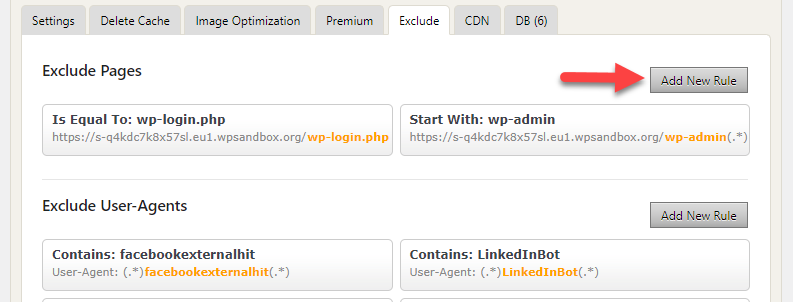
Demikian pula, Anda juga dapat mengecualikan
- Agen Pengguna
- Kue
- CSS
- JS
dari caching. Ini adalah cara yang baik untuk meningkatkan kecepatan situs web. Bagian selanjutnya akan menunjukkan kepada Anda opsi konfigurasi CDN yang tersedia di WP Fastest Cache.
5) Opsi CDN
CDN adalah singkatan dari Jaringan Pengiriman Konten. Menggunakan CDN akan membantu Anda mengamankan situs web Anda dan membuatnya lebih cepat. Karena penyedia CDN hadir dengan lebih banyak pusat data di seluruh dunia, pengunjung situs web akan mendapatkan konten situs yang disajikan secara instan.
Cache Tercepat WP hadir dengan bagian CDN khusus.
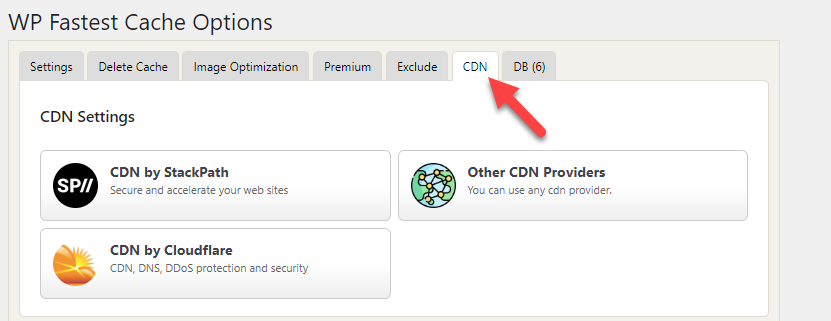
Platform mendukung integrasi langsung dengan penyedia CDN seperti
- StackPath
- Cloudflare
Jika Anda menggunakan salah satu penyedia CDN tersebut, Anda dapat menghubungkan WP Fastest Cache dengan akun Anda dan mulai mempercepat situs web. Di sisi lain, jika Anda menggunakan penyedia CDN pihak ketiga mana pun, gunakan opsi ketiga yang tersedia.

Sekarang, masukkan URL CDN dan URL Asal.
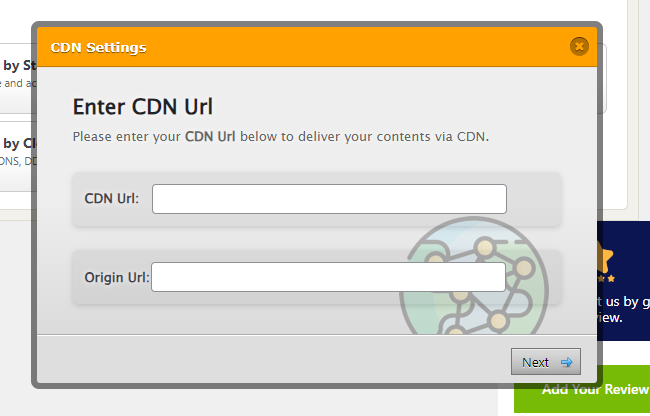
Setelah memasukkan URL, Anda dapat menyelesaikan integrasi CDN.
Jika Anda telah menghubungkan CDN Anda dengan situs web, mari beralih ke bagian berikutnya, di mana Anda dapat membersihkan database situs web Anda secara langsung melalui WP Fastest Cache.
6) Optimasi Basis Data
Memiliki database MySQL yang besar tidak memungkinkan. Karena situs web sepenuhnya bergantung pada database untuk mendapatkan informasi, kami perlu memastikan bahwa database bersih dan dioptimalkan dengan baik.
Dengan alat pengoptimalan basis data WP Fastest Cache, Anda dapat membersihkan DB. Ini adalah fitur premium dan tidak tersedia di plugin versi gratis.
Dengan fitur pengoptimalan DB, Anda bisa
- Hapus konten sampah
- Bersihkan revisi posting
- Singkirkan trackback
- Hilangkan pingback
- Hapus transien
Saat Anda menangani blog multi-penulis, basis data harus dioptimalkan dengan baik. Saat penulis mengerjakan banyak posting, mereka akan menyimpan sejumlah revisi yang layak di database. Karenanya, pengoptimalan basis data tidak lagi opsional.
Lihat artikel ini jika Anda mencari panduan khusus untuk mengoptimalkan database MySQL. Kami telah menambahkan beberapa metode dan alat yang dapat Anda gunakan untuk membersihkan database WordPress Anda.
Itu dia!
Ini adalah bagaimana Anda dapat mengatur WP Fastest Cache di situs web WordPress Anda. Anda selalu dapat mengubah opsi agar sesuai dengan keinginan Anda.
Cara Mengecek Kecepatan Website
Untuk memeriksa kecepatan situs web, tersedia beberapa alat. Dalam kasus kami, kami sangat menyarankan menggunakan yang berikut ini:
- Wawasan Kecepatan Halaman Google
- Pingdom
- GTmetrix
Di sini, kami akan menunjukkan cara menggunakan GTmetrix untuk menguji kecepatan situs web.
Pertama, buka GTmetrix. Di sana, Anda perlu memasukkan nama domain situs web dan klik Uji Situs Anda .
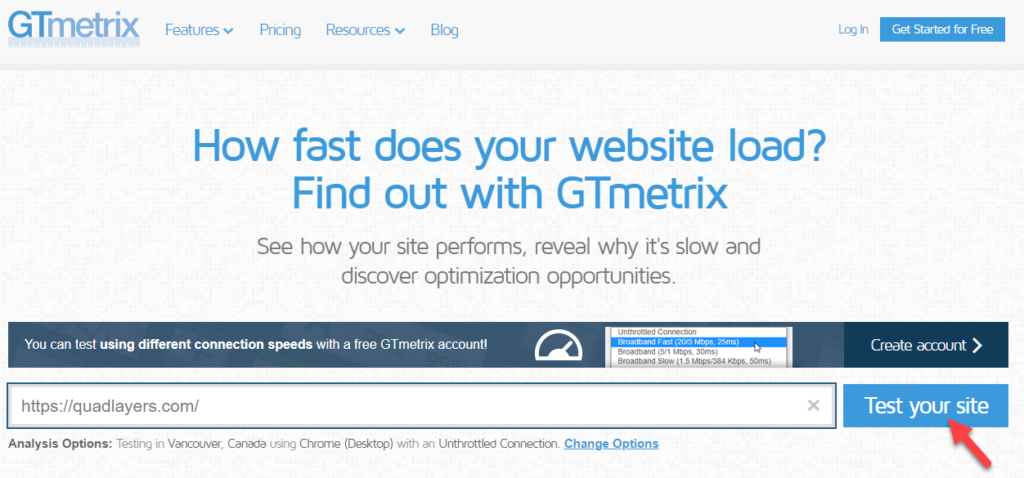
Platform akan membutuhkan beberapa detik untuk menganalisis situs web. Dan setelah selesai, Anda akan melihat laporan kecepatan halaman di layar berikutnya.
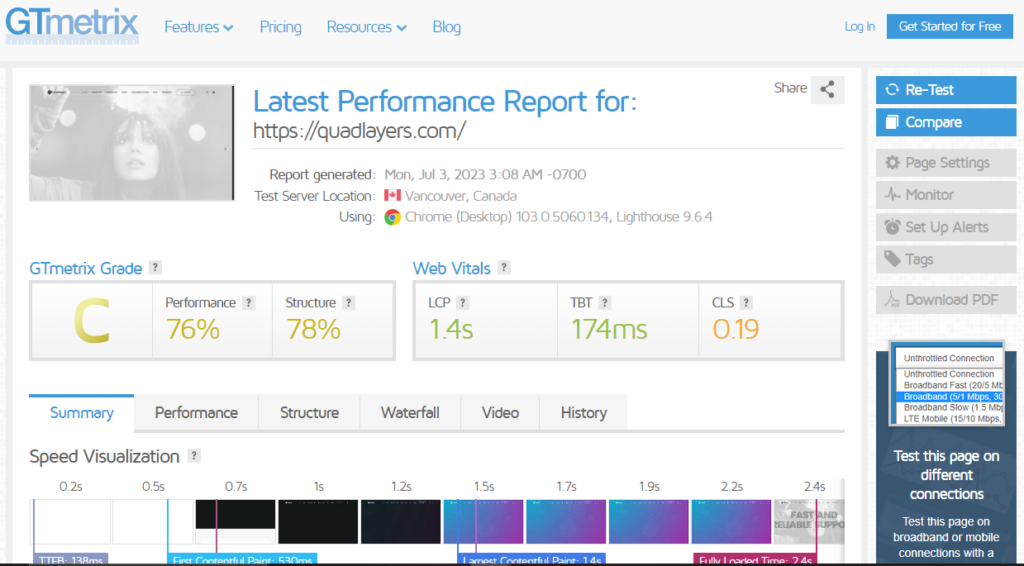
Selain laporan kecepatan, alat ini juga akan menampilkan hasil vital web inti seperti
- LCP
- TBT
- CLS
Anda juga dapat menggunakan alat Wawasan Kecepatan Laman Google untuk analisis terperinci. Hasilnya akan serupa. Dengan cara ini, Anda dapat memeriksa kecepatan situs web. Kami menyarankan untuk memeriksa kecepatan situs web sebelum mengonfigurasi plugin caching dan memeriksanya kembali setelah mengonfigurasinya dengan benar.
Bonus: Plugin Caching WordPress Terbaik
Anda selalu dapat menemukan lebih banyak plugin caching selain WP Fastest Cache. Berikut adalah tiga plugin populer yang harus Anda coba:
- Roket WP
- FlyingPress
- Perfmatter
Mari kita lihat setiap alat dengan cepat dan lihat apa yang mereka tawarkan.
1) Roket WP
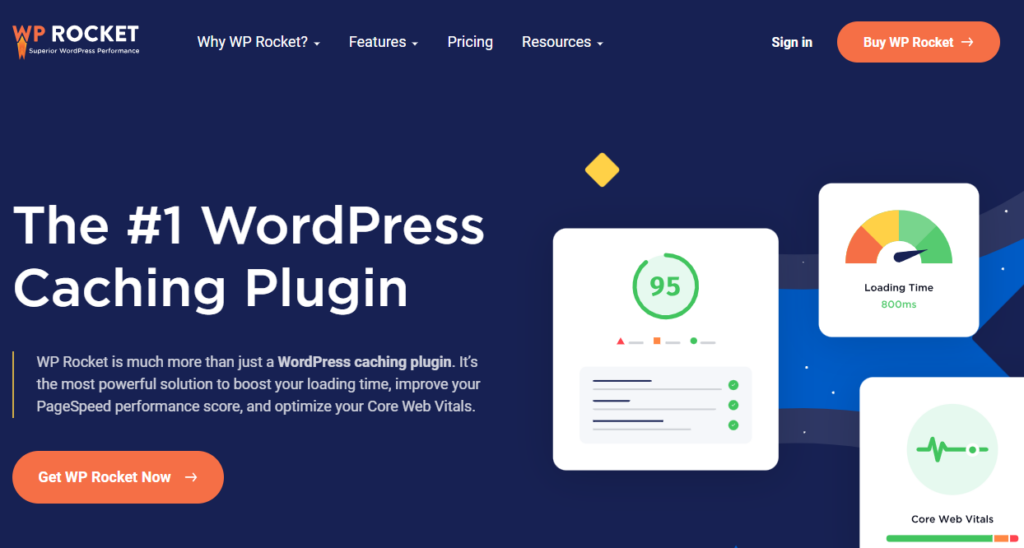
WP Rocket adalah plugin WordPress favorit kami dalam hal caching. Ini menawarkan begitu banyak fitur yang dapat Anda gunakan untuk meningkatkan kinerja situs web Anda. Plugin ini dilengkapi dengan wizard konfigurasi sederhana. Ini membantu semua orang untuk menyesuaikan plugin sesuai dengan preferensi mereka.
Selain itu, dasbornya ramah pengguna. Menemukan opsi dan alat yang tepat akan menjadi cakewalk.
Fitur pengoptimalan eCommerce dari WP Rocket dapat menjadi tambahan yang berguna untuk setiap toko online. Saat Anda menangani toko online, Anda harus memastikan plugin yang Anda gunakan kompatibel dengan platform.
Jika tidak, Anda akan menghadapi beberapa masalah yang tidak diinginkan yang memengaruhi pengalaman pengguna. Dalam hal ini, WP Rocket kompatibel dengan sebagian besar plugin eCommerce seperti WooCommerce, Easy Digital Downloads, dll.
Anda juga dapat menghapus halaman tertentu dari caching. Halaman checkout dan pembayaran harus dihapus dari caching. Jadi, ini adalah fitur yang luar biasa. Opsi integrasi dengan CDN adalah fitur penting dari WP Rocket.
Jika Anda menggunakan penyedia CDN untuk meningkatkan kecepatan situs web Anda, mengintegrasikannya dengan WP Rocket itu mudah.
Fitur
- Dioptimalkan untuk eCommerce
- Caching halaman
- Optimalisasi basis data
- Ringan
- Mudah digunakan
- Pengoptimalan media
Harga
WP Rocket adalah plugin premium . Langganan premium mulai dari $59 setahun .
2) Flying Press
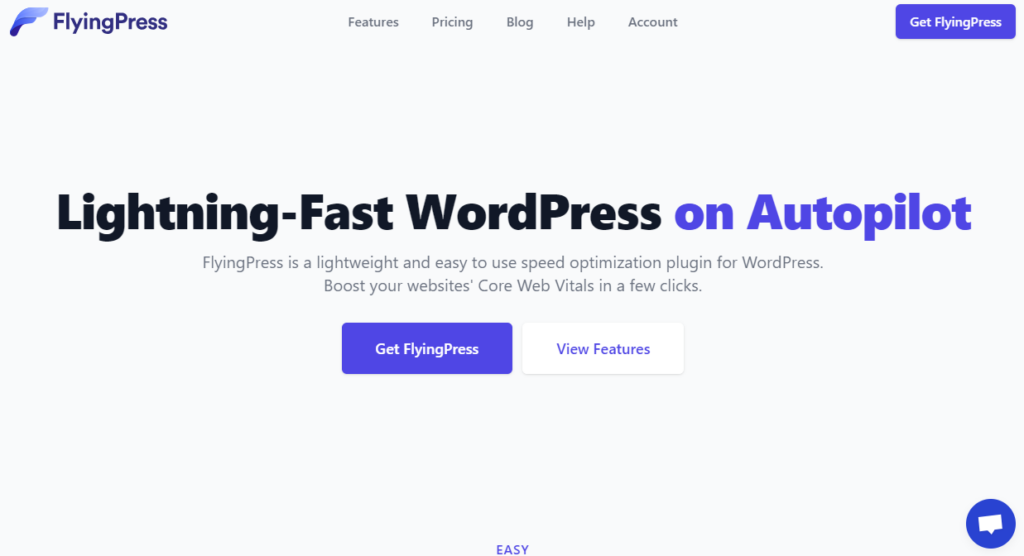
FlyingPress adalah salah satu plugin pengoptimalan kecepatan yang populer untuk WordPress. Dengan plugin, Anda dapat membuat versi cache situs web Anda dan mengoptimalkan kecepatannya tanpa menambahkan terlalu banyak beban ke server web Anda. Selain itu, setelah Anda mengaktifkan fitur pramuat cache, file yang di-cache akan diperbarui setiap kali Anda melakukan pembaruan.
Anda juga dapat membuang CSS yang tidak terpakai dengan membuat file CSS penting. Untuk lebih mengoptimalkan tautan Anda, ada fitur pramuat tautan. Setelah pengunjung mendarat di halaman dan mulai mengarahkan mouse ke tautan, FlyingPress akan secara otomatis memuat tautan spesifik. Ini akan membantu Anda mempercepat situs web tanpa banyak kerumitan.
Pengoptimalan font Google adalah fitur penting lainnya dari FlyingPress. Dengan menggunakannya, Anda dapat mengurangi permintaan HTTP yang dikirim dari server.
Fitur
- Optimalisasi basis data
- Pengoptimalan file statis
- Optimalisasi font
- Pengoptimalan analitik
- Minifikasi
- Pramuat
Harga
FlyingPress adalah solusi premium . Paket mulai dari $60/tahun .
3) Perf penting
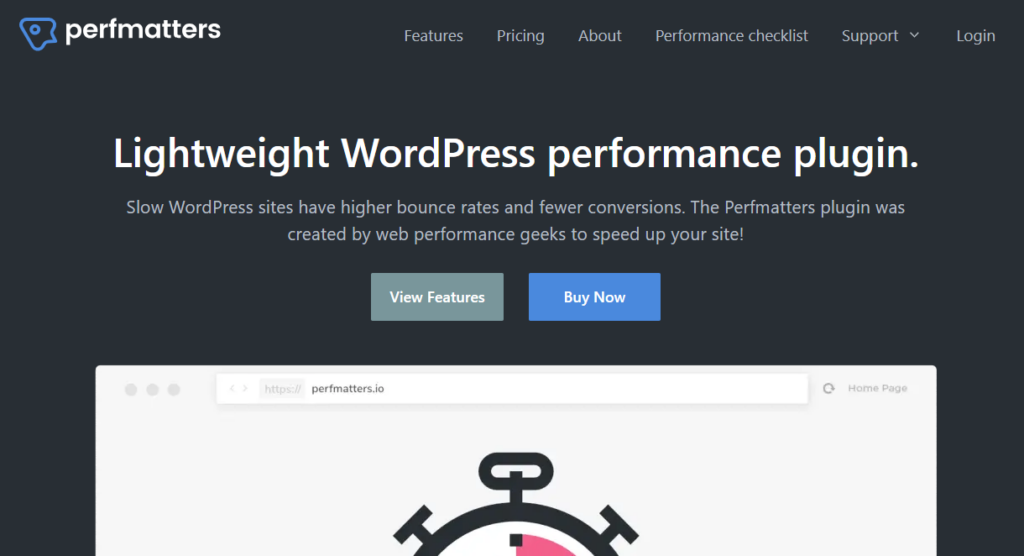
Jika Anda memerlukan plugin ringan untuk menangani tugas pengoptimalan kecepatan, lihat Perfmatters . Perfmatters hadir dengan beberapa metode pengoptimalan untuk membantu Anda mempercepat situs web. Fitur plugin yang paling populer adalah pengelola skrip. Dengan menggunakan fitur ini, Anda dapat memutuskan di mana mengaktifkan skrip tertentu.
Misalnya, jika Anda menggunakan plugin formulir kontak, Anda hanya perlu menjalankan skrip di dalam halaman kontak Anda. Dengan menggunakan fitur pengelola skrip, Anda dapat mematikan eksekusi JavaScrip[t dari situs web lainnya. Ini akan membantu Anda mengoptimalkan situs web Anda untuk kecepatan. Fitur penting lainnya adalah pengoptimalan basis data.
Anda dapat menghapus revisi posting Anda, posting yang dihapus, komentar spam, dll. Ini akan membantu Anda mengoptimalkan database situs web Anda untuk kinerja yang lebih baik. Dengan lazy loading, Anda juga bisa mengoptimalkan penyajian gambar.
Fitur
- Ringan
- Mudah dikonfigurasi
- Optimalisasi basis data
- Ubah detak jantung WordPress
- Nonaktifkan emoji
- Manajer skrip
Harga
Perfmatters adalah plugin premium . Paket premium mulai dari $24,95 per bulan .
Kesimpulan
Anda akan melihat peningkatan kecepatan jika Anda mulai menggunakan plugin caching WordPress di situs web Anda. Dengan konfigurasi yang tepat, skor Anda bisa lebih baik lagi.
Artikel ini menunjukkan kepada Anda bagaimana Anda dapat mengatur WP Fastest Cache dengan benar. Ini adalah salah satu plugin caching WordPress gratis terbaik yang dapat Anda gunakan untuk meningkatkan kecepatan situs web Anda. Seperti yang kami sebutkan, banyak situs profesional dan bisnis menggunakan plugin yang sama untuk meningkatkan kecepatan mereka.
Kami sangat menyarankan untuk mencobanya dan memeriksa hasil sebelum dan sesudah.
Kami harap Anda menikmati membaca panduan tentang cara mengatur WP Fastest Cache dengan benar dan mempelajari sesuatu yang baru. Jika Anda masih memiliki pertanyaan, jangan ragu untuk meninggalkan komentar.
Berikut adalah beberapa artikel terkait yang mungkin Anda sukai:
- Cara Konfigurasi WP Rocket yang Benar
- Plugin Pengoptimalan Kecepatan WordPress Terbaik – Top 5
- Plugin Lazy Load Terbaik untuk WordPress – Top 6
